Chceli by ste vedieť ¿C.Ako obnoviť súbory po formátovaní počítača? Nebojte sa, pretože v tomto článku vám poskytneme všetky podrobnosti, aby ste mohli tieto situácie vyriešiť, takže si to nenechajte ujsť.
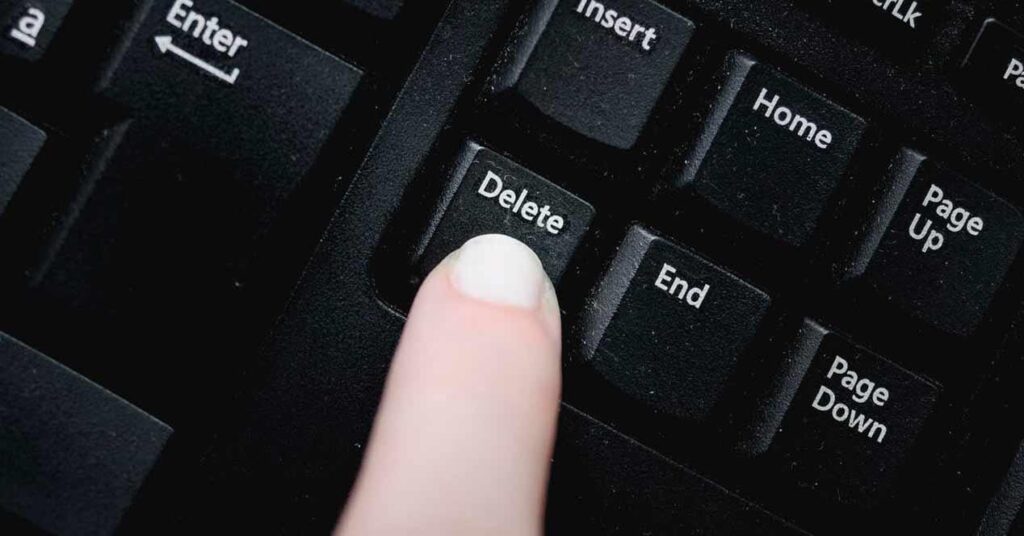
Po formátovaní obnovte súbory
Po formátovaní nášho zariadenia je vždy ťažké obnoviť súbory a údaje. Mnohým počítačovým technikom sa zdá ťažké a ťažkopádne pokúsiť sa ich získať. Dnes vám však dáme niekoľko tipov, kde je možné vykonať pokusy o obnovu.
Ako sa to robí?
V prvom rade je dôležité vždy vytvárať záložné kópie. Ak ste tak neurobili, mali by ste pokračovať v čítaní, aby ste našli riešenie; môžeme spomenúť používanie programu na stiahnutie z akejkoľvek dôveryhodnej platformy s názvom EaseUS Data Recovery Wizard.
Program je veľmi priateľský a keď si ho stiahnete, budete môcť obnoviť niektoré údaje, ktoré boli odstránené v čase formátovania. Tento proces je však únavný, ale účinný, takže nepremeškajte žiadne detaily.
proces
Po stiahnutí do počítača ho musíte spustiť ako ktorýkoľvek iný program a potom musíte vybrať naformátovaný disk. Potom kliknete na „Skenovať“.
Program začne skenovať disk a postupne sa zobrazia výsledky. Nakoniec budete musieť hľadať potrebné údaje v sekcii „Stratený oddiel“. Zobrazí sa zoznam, v ktorom budete mať možnosť vybrať tie, ktoré potrebujete obnoviť.
Nezabudnite ich vrátiť späť do priečinka v počítači, kde si neskôr môžete vytvoriť záložnú kópiu. Aby boli vždy uchované, ak je z akéhokoľvek dôvodu zariadenie omylom naformátované.
Ďalšia možnosť
Ak nemáte inú zálohu a nechcete nainštalovať program, ktorý by podľa vás mohol poškodiť váš počítač, môžete skúsiť vykonať vyhľadávanie alebo resetovať počítač na predchádzajúci dátum. Musíte prejsť na nastavenia zabezpečenia a nájsť bod obnovenia, a to je všetko. Existuje však možnosť používať staršie verzie systému Windows.
Staré verzie systému Windows pravidelne a pravidelne ukladajú záložné kópie našich súborov a priečinkov, sú veľmi dobré, ak sme naformátovali počítač a omylom odstránili niektoré priečinky.
Proces sa vykonáva pomocou medzery v správcovi súborov, tam stlačíme pravé tlačidlo myši a zobrazí sa kontextové menu, kde musíme kliknúť na vlastnosti. Potom stlačíme kartu „Predchádzajúce verzie“ a v poli, ktoré sa zobrazí červenou farbou, sa zobrazia rôzne dostupné záložné kópie.
Stačí kliknúť na ten, ktorý chceme obnoviť, a je to, počkáme niekoľko minút a znova budeme mať súbory, ktoré boli v tom čase v počítači; Môžeme tiež použiť možnosť obnovenia, ktorá nám môže poskytnúť svetlo, keď nechceme používať programy na obnovu súborov.
Preto a ako sme uviedli na začiatku, je dôležité mať zvyk neustále vytvárať záložné kópie; týmto chránime náš počítač pred problémami s vymazaním súborov omylom alebo formátovaním.
Cloudy môžete použiť aj na ukladanie informácií, náklady na tieto online platformy nie sú veľmi drahé a pomáhajú udržiavať naše informácie na dobrom mieste a vysoko chránené. Je dôležité vytvoriť si zvyk ukladať informácie na weby alebo do cloudov, ktoré je možné použiť na ich neskoršie načítanie. To je všetko, dúfam, že sa vám to páčilo.
Záver
Dúfam, že poskytnuté informácie pomohli tieto problémy vyriešiť. Nezabudnite tento obsah zdieľať na sociálnych sieťach svojich priateľov a rodiny. Nezabudnite si tiež prečítať nasledujúci článok Ako naformátovať prenosný počítač správne? kde sa ponúkajú podobné riešenia.